使いこなせれば仕事を効率化できる、パソコンの”ショートカット”。
しかし、
- 多すぎて覚えきれない(脳容量の不足)
- もっと簡単に実行したい(複数キー押すの面倒)
- もっと直感的に操作したい(分かりにくい)
- 違うアプリでも同じように操作したい(統一されてない)
と思われる方もいるのではないでしょうか。
ご存知の方も多いと思いますが、Adobeのアプリケーションは、ショートカットの数が尋常じゃなく多いです。(便利なのはいいんですけど)
そんなAdobeのアプリを1つだけでなく複数、仕事で使うことになり、早々に「こんなに沢山のショートカットを全部覚えるのは無理だ…」と思ったので、効率化ガジェットとしてよく紹介されるLoupedeckシリーズの「Loupedeck CT」を導入しました。
ということで、今回は「Loupedeck」について簡単にご紹介します。
結論|カスタマイズが大好きすぎる人におすすめ
結論を最初にお伝えしておくと、このガジェットはめちゃくちゃ人を選ぶと感じました。
正直、使いやすくするためにはカスタマイズが必要で、かなり手間がかかるのでめちゃくちゃ面倒です。
しかしながら、それだけカスタマイズの自由度が高いわけです。
アーマードコアで機体カスタマイズをしてるだけで1日遊べてしまうような、カスタマイズが大好きな人には、最高に楽しく、かつ、効率化を助けてくれるガジェットになると思います。
\ 自分だけのカスタマイズで効率化!/
Loupedeckは、発想次第の魔法のようなガジェット
Loupedeck公式の説明は、以下のようになっています。
アナログのコントロールとデジタルの正確さを兼ね備えたLoupedeckコントローラは、ワークフローにパワーと柔軟性を与えます。タッチボタンとダイヤルを使った瞬時のスピードと精緻な調整がクリエイティビティを強化します。必要な機能を指先に集中させ、自信を持ってアイディアやビジョンを実現してください。
Loupedeck公式(https://loupedeck.com/jp/)より引用
実際には、以下のようなことが指先の操作で、ポチポチ、クルクルと簡単におこなえます。
- ウェブサイトを開く
- アプリを起動する
- キーボードショートカットを実行する
- ダイヤル回転で操作する
- 複数の操作を順番に実行する
- 実行可能ファイルを実行する
- スクリプト(AppleScript)を実行する
複数の処理を組み合わせて実行できるので、作業の自動化もできてしまう、発想次第で「可能性は無限大」といった感じの魔法のようなガジェットです。
ハイエンドモデル「Loupedeck CT」(75,900円)
私が作業効率を上げるために使っているのが、この「Loupedeck CT」です。

動画編集やグラフィックス制作を仕事にすると決めたタイミングで購入しました。(理由は、Adobeのアプリはショートカットがとても多いため)
Loupedeck CTは、Loupedeckシリーズのハイエンドモデルです。
価格は75,900円と趣味で使うには、なかなか手が出ない金額かなと思いますが、
- 仕事に使う
- 仕事道具への投資は惜しまない
- 効率化してより多く稼げばいい
という考えで購入を決めました。
エントリーモデル「Loupedeck Live S」(29,700円)
Loupedeck CTの75,900円を聞いて、

さすがに高すぎるよ…
と思われた方には、エントリーモデル「Loupedeck Live S」があります。
こちらの価格は29,700円です。
- 本体サイズは小さい方が良い
- 多くのボタンやダイヤルを必要としない
という場合は、エントリーモデルの「Loupedeck Live S」で十分かもしれません。
Loupedeck Live Sのボタンやダイヤルの数が少なすぎるなら、ミドルモデルの「Loupedeck Live」もあります。
Loupedeck CTにした理由:アプリのショートカットを多用するから
私は、AdobeのPremiere ProやAfter Effects、Illustratorなどのショートカット操作を多用するアプリを使用します。
そのため、他モデルより沢山のボタンやダイヤルが付いていて、より多くの操作を割り当てられる「Loupedeck CT」にしました。
下部のダイヤルでPremiere Proのタイムラインをスムーズに移動できるのも決め手のひとつでした。
値段の高さには抵抗感がありました。ただ、仕事で使っていくものですし、元を取るつもりで頑張るモチベーションになれば良いかなと割り切りました。



ボタンが少ないモデルを買って後悔するのが嫌なのもありましたね
そのまま使えるが、設定のカスタマイズはほぼ必須
Loupedeckシリーズは、ボタンやダイヤルにショートカットやマクロを設定して利用する製品です。
最初から対応アプリのプロファイルが登録されているので、それを使って手元に届いたらすぐ使えるようになっています。
ただ、製品のコンセプト的に、そのまま使うというより積極的に自分好みにカスタマイズしていくものかなと感じています。
カスタマイズはLoupedeckの設定アプリでおこないますが、操作性に少し癖があるので使い始めは戸惑うかもしれません。
私の場合は、YouTubeでLoupedeckの活用・解説動画を見ていたこともあり、カスタマイズしているうちに慣れました。
発想次第でカスタマイズの幅はかなり広いです。その分、自分好みに仕上げていく工程は、面倒と感じる人には耐え難いほどストレスになる可能性があります。
逆に、自分の発想を実現していくことが楽しくて仕方ない人には、ずっとカスタマイズし続けたくなるほど魅力的なものになると思います。
Loupedeckが合う人・合わない人
Loupedeckが合う人と合わない人のタイプを考えてみました。
合わないかも:設定画面なんか絶対開きたくない人
自分のやりたいことに合わせて、好きにカスタマイズできるところが、この製品の良いところです。
ですが、そのポイントが逆に
- 製品を買ったらそのまま使いたい
- マニュアルを見たり、設定変更をしたりするのは面倒
という人には、恐らく合わないと思います。
合うかも:思い通りにカスタマイズしたい人
ボタンやダイヤルにどんな処理を割り当てるかを自分で決められるカスタマイズの自由度の高さが、
- 自分好みにカスタマイズして育てるのが楽しい
- 新しい活用法を自分で開拓していくのが楽しい
というタイプの人に合っています。そういう人にとっては、楽しみながら作業効率化できる良ガジェットになると思います!



楽しすぎてカスタマイズ沼にハマらないように!
M1 MacBookでIllustratorを使ってる人は注意
M1 macの環境でIllustratorを使用すると、一部の操作が反応しませんでした。
私の環境では、ブラシなどのツールの切り替えが使えませんでした。
これは、「B」キーを押すショートカットなどを一つずつ作成すれば問題ありませんが、用意されているものが使えないのは残念です。
「次のリリースで修正予定」とリリースノートには記載されていましたが、以前のリリースノートにも同じ記載があったので、いつのなったら直るのかは不明です。
Loupedeck Release Notes 5.8.1 Hotfix
M1 mac環境で、IllustratorをメインにLoupedeckを使おうと考えている人はご注意ください。
Loupedeckは、効率化で時給が高まる人におすすめ
特にフリーランスのように、効率化による作業の時短で、時給換算の報酬が高まる人におすすめです!
また、効率化したできた余裕で、
- 仕事の品質を更に高める
- 新しい仕事を増やす
- プライベートを充実させる
- 新しいスキルを学ぶ
など、長期的に考えれば十分に価格以上のメリットを得られると考えています。
私のカスタマイズはまだまだ未完ですが、作業を1つ効率化するたびに確実に時給換算は上がっていくので、これからもどんどんカスタマイズして、作業を効率化していきたいと思っています!
記事を読んで、もし「Loupedeck CT」やその他のモデルが気になる方は、以下の公式ページでより詳細な情報をチェックしてみてくださいね!
\ 効率化の世界にGo!/


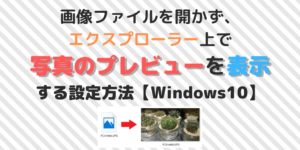


コメント